OmniFocus for Macのインスペクタ表示の違い
割合一般的なアプリなどでは「プロパティ」と呼ばれている詳細な情報表示画面を、OmniFocusでは「インスペクタ」と呼んでいます。
この辺り、実は自分も余り理解出来ていなかったので確認してみました( ´ ▽ ` )ノ
↑ インスペクタの表示方法は、単純にアクションを選択した状態で「インスペクタ」アイコンを選択することで表示できます。
# 若しくはメニューの「インスペクタ」→「インスペクタを表示」でも同様のことができます
一度表示した状態にすると、そのまま画面に残り続け…
別のアクションなどを選択すれば、そちらの情報を表示してくれるので、邪魔でなければ表示しっぱなしでも良いでしょう( ´ ▽ ` )ノ
「アクション」に関する情報
↑ 一番左のタブ(?)がアクションの情報を表示します。
ここでは、冒頭の画像と同じ「食パンを買いに行く」というアクションを選んでいるので、そのアクションについての情報が表示されています。
「プロジェクト」に関する情報
↑ 右から二番目のタブ(?)がプロジェクトの情報を表示します。
ここでは「食パンを買いに行く」というアクションが所属するプロジェクトである「121214彼女を作る」プロジェクトの情報が表示されています。
「コンテキスト」に関する情報
↑ 一番→のタブ(?)がコンテキストの情報を表示します。
ここでは「食パンを買いに行く」というアクションが所属するコンテキストである「Outgoing」コンテキストの情報が表示されています。
「グループ」に関する情報
さて、一つ飛ばしにした左から二番目のタブ(?)についてですが、これは他とちょっと違っています。
まず普通にアクションを選んでいる状態では、グレーアウトしていて選択が出来ないので…
↑ 最下層のアクションではなく、所謂サブタスクの『親』を選択します。
↑ 左から二番目のタブ(?)が有効になり、ここでその「グループ」の情報が表示されます。
# 要するに一般的に「サブタスク」と言われる固まりが「グループ」と呼ばれているのですね(^_^;)
ここで表示されている情報は「プロジェクト」の情報と概ね同じ内容です( ´ ▽ ` )ノ
それぞれの情報の意味は?
これらの情報表示の中では「コンテキスト」を除いて、期限と繰り返しの設定が出来る点についてはほぼ同様です。
その他、それぞれの情報で付随する微妙な項目の差分などがあるのですが…
その辺りの解説は、また次回ということで( ´ ▽ ` )ノ
インスペクタ関連まとめ
- OmniFocus for Macのインスペクタ表示の違い ←イマココ
- OmniFocus for Macのインスペクタの共通項目
- OmniFocus for Macのインスペクタでタスクの状態を見る
- OmniFocus for Macのインスペクタでレビュー状況を確認する
細かい部分については説明をはしょったモノもあるので、何か気になる事があればTwitter(@ksworks)などでお気軽に声を掛けて頂ければ( ´ ▽ ` )ノ
- スポンサードリンク -